適用於 Windows 11 的記事本++:如何下載和安裝它
- 王林轉載
- 2023-07-06 22:41:405817瀏覽
Notepad 被開發人員主要用於編輯原始程式碼,也被臨時使用者用於編輯文字檔案。然而,對於剛升級到Windows 11的用戶來說,在他們的系統上下載和安裝該應用程式可能會有一些困難。
因此,讓我們討論如何在 Windows 11 上下載和安裝記事本 。另外,您可以輕鬆閱讀我們在Windows上修復 Notepad 無回應問題的詳細指南。
記事本 可以在Windows 11上運作嗎?
是的,記事本 可以在Windows 11上有效運作,而不會出現相容性問題。更具體地說,沒有臃腫的選項或錯誤,只需在一個非常小的編輯器中即可。
此外,它最適合使用 Windows 64 位元處理器安裝應用程式以獲得無障礙體驗。
我該下載哪個記事本 ?
可以在Windows 11官方網站上下載各種不同版本的記事本 。要在電腦上下載的版本的主要決定因素取決於電腦的處理器。
64 位元記事本 可以在開啟多個檔案時處理超過 4GB 的數據,而 32 位元可以處理較少的資料。
我們有一個完整的指南來檢查應用程式與 Windows 作業系統 32 位元或 64 位元的兼容性。
記事本 可以免費安裝嗎?
是的,記事本 可以免費安裝。它是一個開源文字編輯器,可以免費下載和使用。開源意味著原始碼可以自由查看和修改。
此外,開發人員社群會定期更新,以修復錯誤、提供改進並添加新功能以改善使用者體驗。
記事本 與記事本相比有什麼優點?
以下是使用記事本 而不是記事本的一些好處:
- Notepad 提供進階功能,例如語法突出顯示、程式碼折疊、自動完成和多選項卡介面。
- 編輯器顯示、捷徑和編碼樣式的個人化自訂選項。
- 透過活躍的社群支援提供定期更新以提供修復。
- 廣泛支援外掛程式以提高效能和增加功能。
如何下載並安裝適用於 Windows 11 的記事本 ?
透過他們的官方網站下載記事本
- 啟動您的網頁瀏覽器,前往記事本官方網站,然後點擊左側窗格中的下載。
- Select the Notepad vision you want to download from the list. (Notepad v8.5.4 is the latest version)
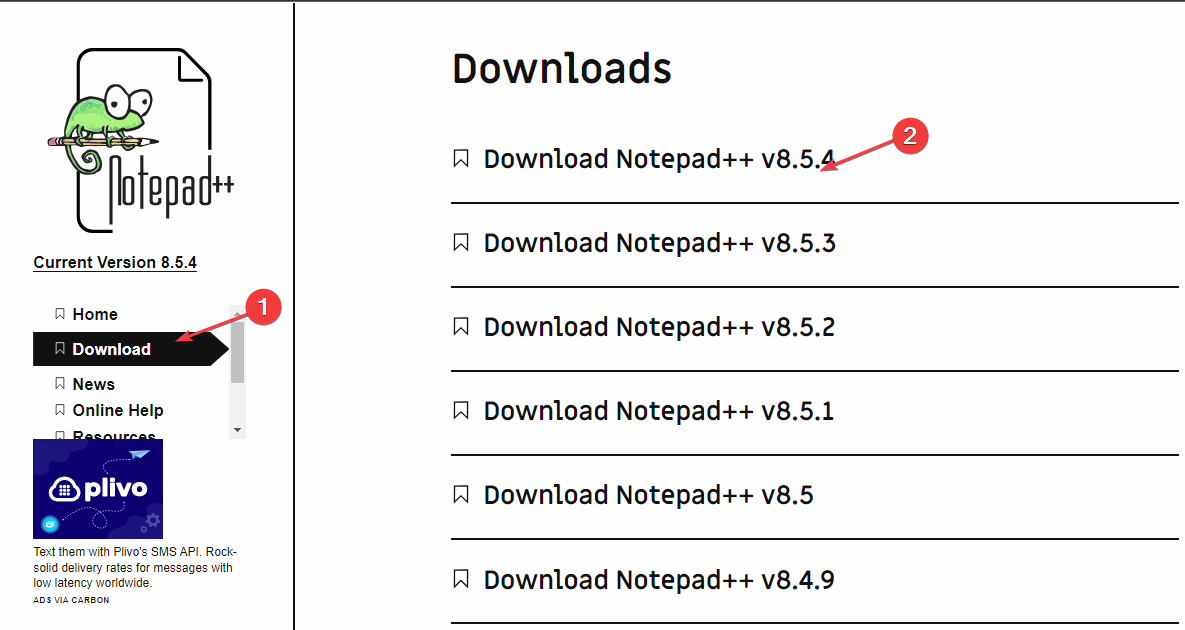
- 如果電腦為64 位,請選擇「下載 # 64 位元x64”下的“安裝程式”,如果電腦為32 位,請選擇“下載86 位元x32”。
- 等待下載過程完成,然後雙擊下載的檔案將其開啟。
- 如果 UAC 提示,請選擇「是」。
- 選擇您的首選語言,然後按一下確定。
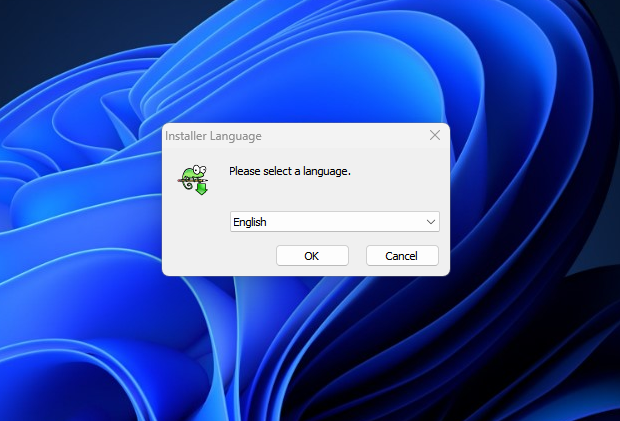
- 點擊下一個視窗中的「下一步」按鈕,然後在授權協議視窗中選擇「我同意」鍵。
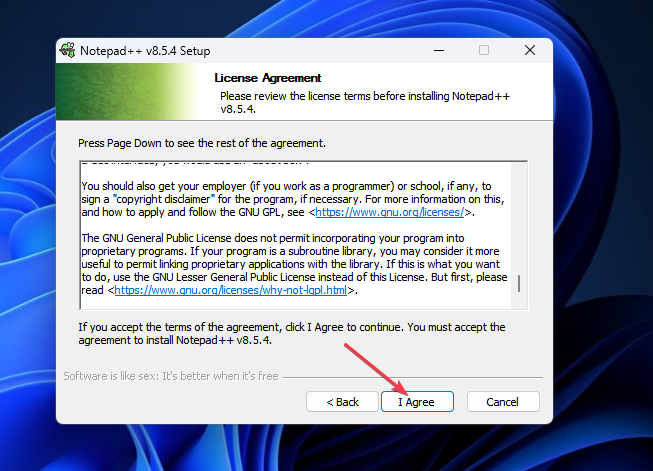
- 如果要變更安裝位置,請按一下“瀏覽”,然後選擇“下一步”。
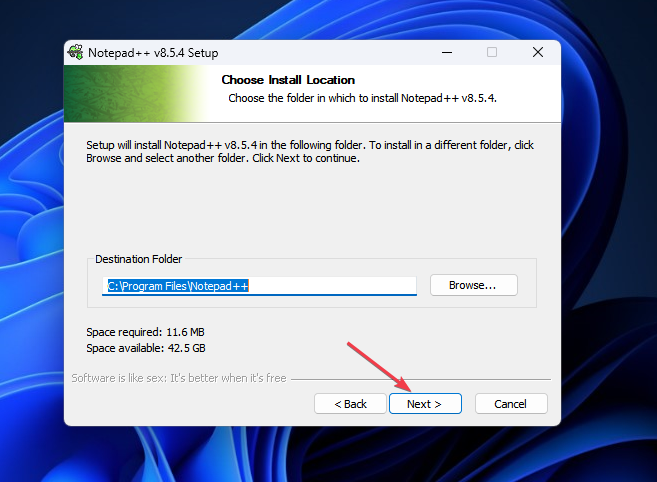
- 選擇所需的安裝類型,然後按一下下一步。
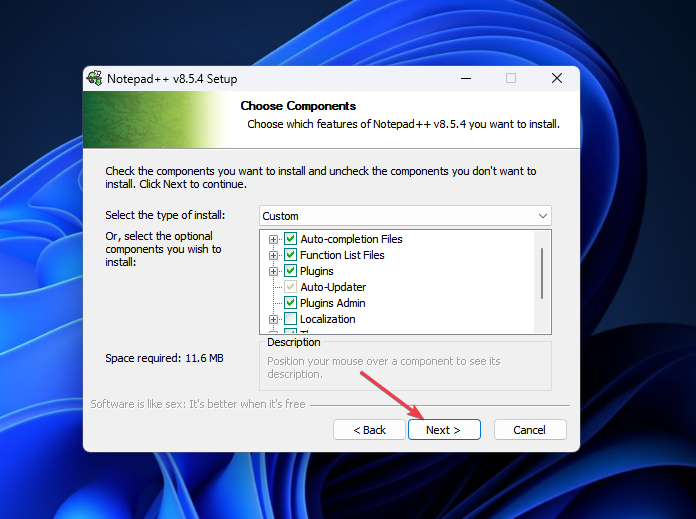
- 選取在桌面上建立捷徑方塊以建立桌面捷徑,然後按一下安裝按鈕。
在您的Windows 11電腦上,您可以按照上述步驟下載和安裝記事本 。我們提供了一份詳細指南,介紹如何從Microsoft商店將記事本 應用程式下載至您的個人電腦。
記事本 在Windows 11中的什麼位置?
預設情況下,記事本 檔案會儲存在Windows 11中的下列目錄路徑中:
- 按 鍵開啟檔案總管。 WindowsE
- 貼上以下路徑,然後按一下以找到記事本:Enter
<strong> C:\ Program Files\Notepad \</strong>
- 開啟資料夾以存取可執行的記事本.exe檔。
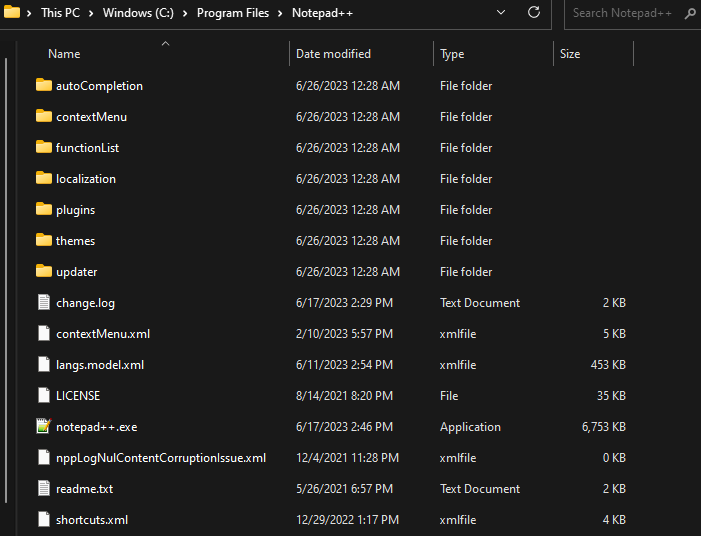
- 或者,左鍵點選「開始」選單,鍵入記事本 ,然後從選項中選擇開啟檔案位置。
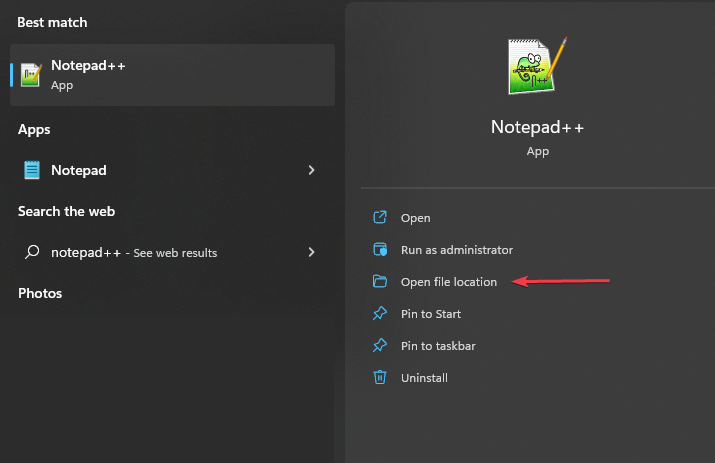
這樣,您可以輕鬆存取記事本 的檔案位置。
總之,我們有一個關於如何修復裝置上損壞的記事本檔案的完整指南。不要猶豫,檢查一下,以便輕鬆修復。
以上是適用於 Windows 11 的記事本++:如何下載和安裝它的詳細內容。更多資訊請關注PHP中文網其他相關文章!